Kako vratiti iPhone na iPhone iz/bez sigurnosne kopije
Prilikom kupnje novog iPhonea potrebno je vratiti stari iPhone na novi. Znate li kako se vratiti iPhone s iPhonea? Ovaj post će detaljno predstaviti kako vratiti iPhone bez sigurnosne kopije, kako vratiti iPhone bez računala, kako vratiti iPhone iz iCloud sigurnosne kopije i kako vratiti iPhone iz iTunesa.
U ovom članku:
- 1. dio: Kako vratiti iPhone na iPhone [preporučeno]
- 2. dio: Vratite iPhone na iPhone uz Quick Start
- Dio 3: Vratite sigurnosnu kopiju iPhonea na novi telefon pomoću iClouda
- Dio 4: Sigurnosno kopiranje iPhonea i vraćanje na novi telefon pomoću iTunes/Findera
- Dio 5: Sigurnosno kopiranje iPhonea i vraćanje na novi telefon uz Google One
1. dio: Kako vratiti iPhone na iPhone [preporučeno]
Apeaksoft iOS Sigurnosno kopiranje i vraćanje podataka je jedan od najizvrsnijih alata za sigurnosno kopiranje i vraćanje iPhonea s iPhonea jednim klikom. Ono što je izvanredno jest da, za razliku od iTunesa, možete imati pregled sigurnosne kopije i odabrati koju želite vratiti.
Imajte besplatno preuzimanje Apeaksoft iOS Sigurnosno kopiranje i vraćanje podataka na službenim stranicama Apeaksofta. Pokrenite ga nakon instalacije.
Prvo morate napraviti sigurnosnu kopiju svog iPhonea pomoću ovog softvera u drugoj opciji na sučelju.
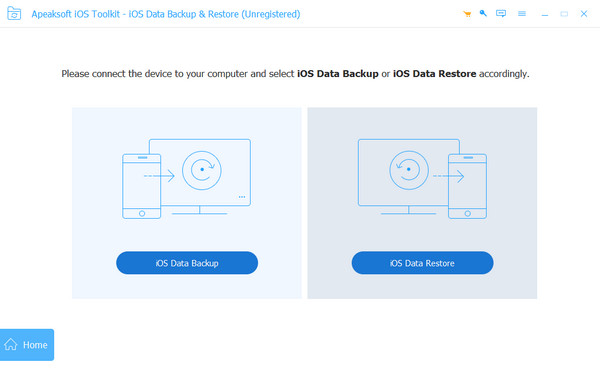
Nakon uspješnog sigurnosnog kopiranja odaberite Vraćanje podataka za iOS opcija. Povežite svoj novi uređaj s računalom pomoću USB kabela.
Odaberite sigurnosnu kopiju i kliknite Pogledaj sada kako biste vidjeli detaljne informacije o podacima. Odaberite što želite vratiti.
Klik Vrati na uređaj završiti.
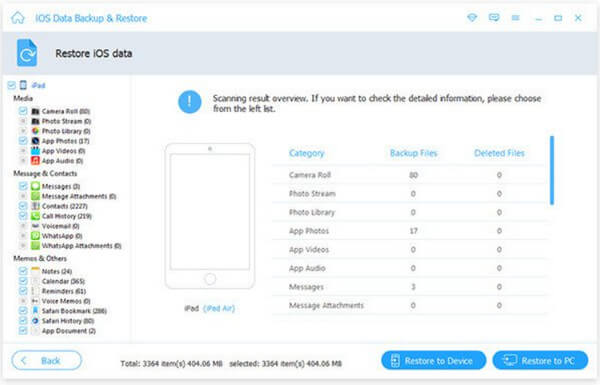
2. dio: Vratite iPhone na iPhone uz Quick Start
Također možete vratiti iPhone na iPhone s Appleovim namjenskim alatom - Quick Start. Ova vam aplikacija omogućuje vraćanje iPhonea s iPhonea pomoću bežične veze. Prije početka trebali biste provjeriti jesu li oba iPhonea ažurirana na najnoviju verziju i podržavaju Quick Start.
Stavite svoja dva iPhonea jedan blizu drugog. Provjerite je li vaš stari iPhone povezan na Wi-Fi i je li Bluetooth uključen.
Uključite svoj novi iPhone i odaberite Nastaviti opciju kada se na zaslonu vašeg starog iPhonea pojavi upit.
Upotrijebite kameru svog starog iPhonea da skenirate zaslon svog novog iPhonea i povežete svoja dva uređaja. Na vašim novim uređajima pojavit će se zaslon za brzi početak.
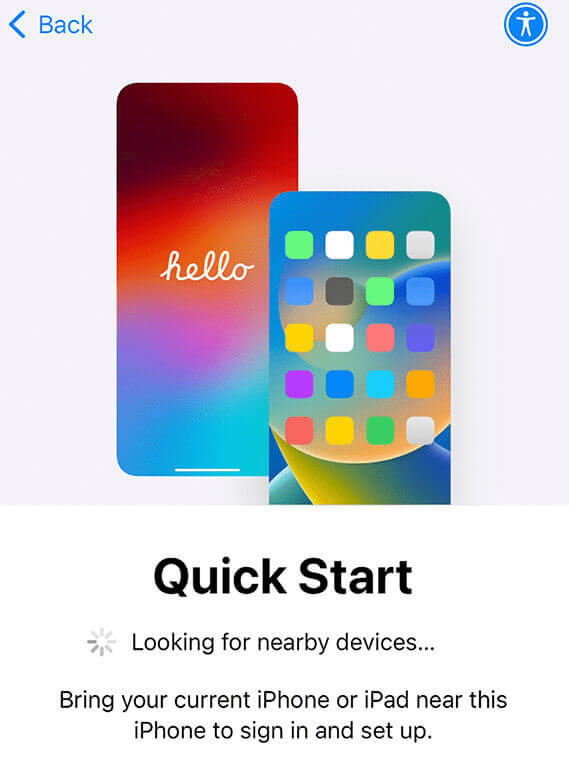
Prijavite se svojim Apple ID-om na novom uređaju. Dovršite svoje postavke, kao što su Face ID ili Touch ID, prema uputama.
Odaberite Prijenos s iPhonea opciju i pričekajte završetak. Ne zaboravite uvijek držati dva uređaja blizu jedan drugog i osigurati dovoljnu snagu.
Dio 3: Vratite sigurnosnu kopiju iPhonea na novi telefon pomoću iClouda
Jedna od Appleovih službenih metoda vraćanja sigurnosne kopije iPhonea na novi telefon je iCloud sigurnosna kopija. Ako se pitate kako vratiti iPhone bez računala, ovo je pravi način. Ali trebali biste platiti pretplatu na iCloud+. Naknada ovisi o veličini vaših podataka. Ova je metoda primjenjiva i za vraćanje iPhonea s iPada.
Evo koraka kako vratiti iPhone iz iCloud sigurnosne kopije.
Najprije morate napraviti sigurnosnu kopiju svog starog iPhonea slijedeći korake: Postavke > Apple ID > iCloud > iCloud sigurnosna kopija > Sigurnosno kopirajte ovaj iPhone.
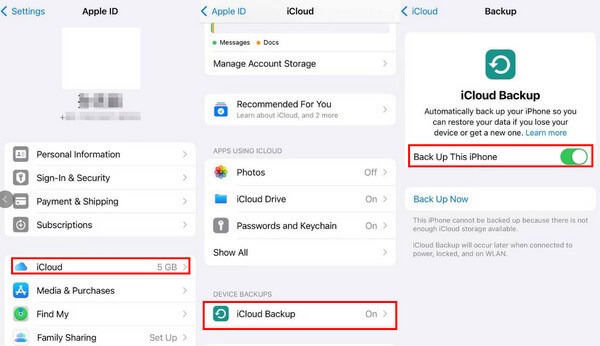
Otvorite svoj novi iPhone. Ako ste već izvršili neke radnje na svom novom iPhoneu, možda ćete morati vratite svoj iPhone na tvorničke postavke prvi.
Na Prijenos vaših aplikacija i podataka zaslon, odaberite Iz iCloud sigurnosne kopije. Prijavite se sa svojim Apple ID-om i zatim strpljivo pričekajte.
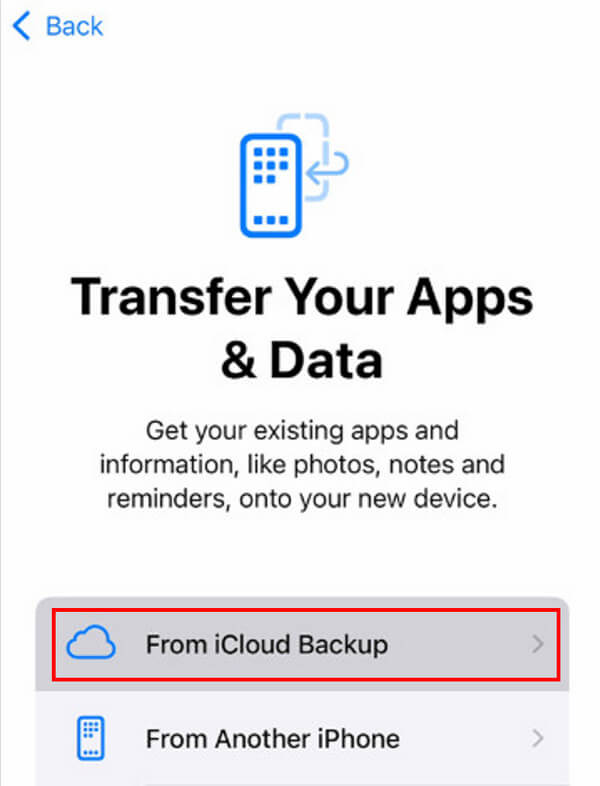
Dio 4: Sigurnosno kopiranje iPhonea i vraćanje na novi telefon pomoću iTunes/Findera
Još jedna službena metoda vraćanja sigurnosne kopije iPhonea na novi telefon je iTunes/Finder. Ovom metodom možete besplatno vratiti iPhone na iPhone. Međutim, trebali biste unaprijed pripremiti računalo i USB kabel, a ako vam se računalo pokvari, pokvari i sigurnosna kopija.
Evo koraka kako vratiti iPhone iz iTunes/Findera:
Pokrenite iTunes/Finder na svom računalu/Macu. Prvo povežite svoj stari iPhone s uređajem.
Pritisnite svoj iPhone na bočnoj traci. u Sigurnosne kopije odjeljak, kliknite Ovo računalo a zatim kliknite Sigurnosno kopiraj sada.
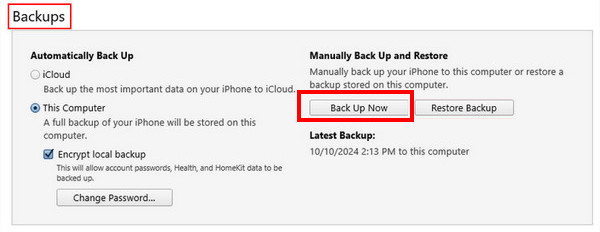
Promijenite vezu sa svog starog iPhonea na novi.
Odaberi Obnoviti povrat opcija ovaj put. Ako je vaša sigurnosna kopija šifrirana, također morate unijeti svoj Lozinka sigurnosne kopije iTunes.
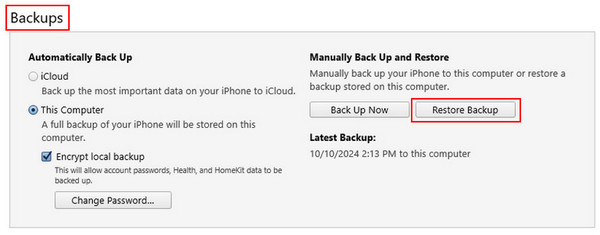
Dio 5: Sigurnosno kopiranje iPhonea i vraćanje na novi telefon uz Google One
Google One također je iCloud platforma za pohranu. Ali njegovi rezervni objekti su ograničeni. Možete sigurnosno kopirati i vratiti samo određene podatke datoteke kao što su kontakti, kalendari, fotografije i videozapisi, osim aplikacija, postavki ili drugih stavki. A nije ni besplatan. Ono što treba napomenuti je da ne možete izravno vratiti svoje iPhone podatke u Google One na svom iPhoneu. Morate otići na odgovarajuću Googleovu uslugu za određenu vrstu podataka. Na primjer, da vratite fotografije s iPhonea na iPhone, trebali biste otići na Google fotografije; da vratite e-poštu s iPhonea na iPhone, trebali biste otići na Gmail.
Čak i tako, to je još uvijek održiv pristup, osobito ako gore navedene metode ne rade.
Bonus: Kako jednim klikom vratiti podatke s iPhonea
Mučite li se s vraćanjem trajno izbrisanih fotografija, videozapisa, poruka, e-pošte itd.? imyPass iPhone oporavak podataka bio bi vaš idealan softver!

4.000.000+ preuzimanja
Brzo oporavite slučajno izbrisane podatkovne datoteke s iPhonea.
Oporavite različite vrste podataka, poput poruka, fotografija itd., s lakoćom.
Unaprijed pregledajte svoje podatke za vraćanje.
Odaberite koju podatkovnu datoteku želite vratiti.
Kompatibilan s gotovo svim iPhone modelima i svim Windows i Mac verzijama.
3 koraka za vraćanje vašeg iPhonea - povezivanje, odabir i oporavak.
Ako se pitate kako vratiti izbrisane fotografije ili druge vrste podataka na iPhoneu, besplatno preuzmite imyPass iPhone Data Recovery i sami vratite željene podatke!
Zaključak
Ovaj post je predstavio kako bežično vratiti iPhone na iPhone bez sigurnosne kopije i kako vratiti iPhone iz sigurnosne kopije detaljno. Štoviše, predstavili smo i kako jednim klikom vratiti iPhone podatke. Nadamo se da ćete pronaći najbolju metodu i uspješno vratiti svoj iPhone!
Vruća rješenja
-
Oporavak podataka
- Oporavi WhatsApp Pogledaj jednom fotografiju
- Oporavak izbrisanih TikTok videa na mobitelu
- Oporavak izbrisane fotografije s Facebooka
- Oporavak Viber poruka, fotografija itd.
- Oporavak izbrisanih fotografija sa Snapchata
- 5 najboljih aplikacija za oporavak kontakata
- Oporavak izbrisanih Discord poruka
- AppGeeker iOS Data Recovery Review
- Oporavak podataka iz DFU načina rada
- Nije moguće vratiti sigurnosnu kopiju iPhonea
-
Otključaj iOS
-
Savjeti za iOS
-
Savjeti za lozinku
iPhone oporavak podataka
Oporavak izbrisanih ili izgubljenih iPhone podataka
Besplatno preuzimanje Besplatno preuzimanje
